İnternet çalışıyorsa ne yapmalı? İnternet bağlı, ancak çalışmıyor. Ayrık bir ağ kartı takma.
talimat
Not: İnternete erişim sağlayan bir şirkete (bundan sonra sağlayıcıya) nasıl ulaşılacağını bilmiyorsanız, sorunu çözme şansınız çok daha azdır ve hemen 3. adıma geçebilirsiniz.
İnternetin sebepsiz yere kaybolduğu durumlar nadiren olur. Öncelikle, her şeyin sağlayıcıyla birlikte olduğundan emin olun, örn. İnternetin borcunun yanı sıra hizmet sağlayıcının sorunları ve önleyici çalışmaları yoktur. Sağlayıcının resmi sitesinin çalışmasının kontrol edilmesi önerilir - çoğu zaman sıfır dengede bile erişilebilirler. Site çalışıyorsa, sorun ödeme aşamasındadır ya da sağlayıcı bir tür iş yürütmektedir - kendilerine saygılı bir sağlayıcı mutlaka bu siteyi rapor edecektir. Sağlayıcıyı arayın ve ödeme ile ilgili tüm bilgileri belirtin. Oldukça yaygın bir durumdur, kullanıcı hesabında para olduğundan emin olun, ama sonunda orada değil. Ayrıca, sağlayıcınızın görünürlüğünüzün görünürlüğünü kontrol etmesini isteyin.
Sağlayıcı sizi görmüyorsa - yönlendiriciden gelen kabloyu (eğer varsa) doğrudan bilgisayara açmayı deneyin. Hatta bundan sonra sağlayıcı MAC adresinizi hala göremiyorsa, büyük olasılıkla sorun telden, yönlendiriciden veya RJ-45 konnektöründen geçer. Bu durumda tel araması ve yeni bir tel kıvrımı gereklidir, bu sorun hakkında sağlayıcıyla konuşmanız önerilir.
Sağlayıcının SADECE bilgisayarınızı görmesi durumunda - büyük olasılıkla yönlendiricideki problem. Kullanım kılavuzunu kullanarak yönlendiriciyi fabrika ayarlarına sıfırlamayı deneyin. Sıfırlama sorunu çözmezse - büyük ihtimalle kusurlu yönlendirici, değiştirmeyi deneyin.
Denge sıralıysa, sağlayıcı MAC adresinizi görür ve kendi tarafında herhangi bir önleyici çalışma yoktur - bir sonraki adıma geçiyoruz.
Şimdi kullanılabilirliği kontrol et yerel Alan Ağları. Bunu yapmak için bilgisayarda Win + R tuşlarına basın, "ping" sözcüğünü girin ve daha sonra - rotanızdaki en yakın cihazın adresini girin. Çoğunlukla bir yönlendirici: bilgisayardan gelen tel ona giderse, adresini yazmanız gerekir. En yaygın olan 192.168.0.1 veya 192.168.1.1'dir.
Paketler gitmiyorsa (yani, yaklaşık 1 saniyelik aralıklarla çizgiler göstermiyorsa) - yönlendiricinizin açık olup olmadığını kontrol edin, kablonun durumunu ve bağlantının bilgisayarın ve yönlendiricinin bağlantılarının güvenilirliğini kontrol edin. Her şey yolundaysa, ancak paketler hala gitmiyorsa - yönlendiriciyi yeniden başlatın. Paketler cihaza başarıyla teslim edilmeye başlandıysa, her şey sırayla yapılmalı, internet bunun yüzünden kayboldu.
Değilse - arka paneline bakın sistem birimi: çoğunlukla internet kablosunun yerleştirildiği yerde yeşil bir ampul vardır. Yanmıyor ve yanıp sönmüyor - ağ kartındaki veya sürücülerindeki sorun. Sürücüleri yeniden yüklemeyi ve harici durumunu kontrol etmeyi deneyin - kolayca yanabilir.
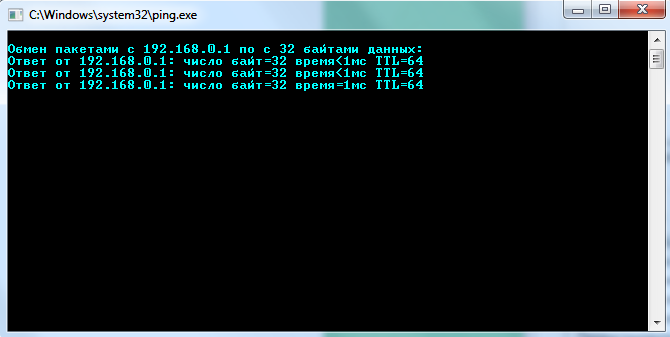
Işık açıksa, ancak paketler hala gitmiyorsa veya paketler normal olarak cihaza aktarılır, ancak İnternet yoktur, muhtemelen bilgisayarın yazılım ayarlarında bir sorun olur.
Ağ Yönetim Merkezi'ni açın ve paylaşım, aktif bağlantınızı bulun, sonra özelliklere gidin, sonra - TCP sürüm 4. Standart ve en yaygın bağlantı şeması (ISP - yönlendirici - bilgisayar) ile, yönlendirici en çok DHCP aracılığıyla normal çalışma için gereken tüm adresleri dağıtır. Herhangi bir ayar, alanlara yazılırsa - sadece bunları yazın, sonra otomatik IP parametrelerini seçin ve DNS alanlarına 8.8.8.8 ve 8.8.4.4 yazın. Bu bir Google sunucusu. Güvenilirler ve her zaman çalışırlar.
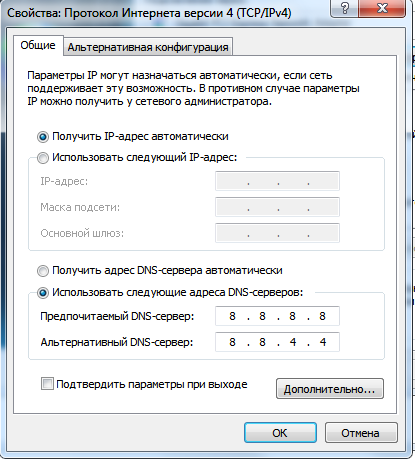
Antivirüs yardımcı programları, ağ ayarlarının ve işletim sistemlerinin çalışma prensiplerinin nasıl yapılandırılacağı konusunda hiçbir fikriniz yoksa, bir uzmana danışınız, çünkü uygun bilgi olmadan sonraki eylemler önerilmez.
Hiçbir şey yardımcı olmadığında ve hala internet yokken - bu, virüslerin aktivitesinin bir sonucu olabilir. Yeni başlayanlar için sistem ayarlarını geri yüklemeyi deneyebilirsiniz. Bunu yapmak için, AVZ yardımcı programına ihtiyacınız var, internet erişimi olan başka bir cihazda indirmeniz gerekecek (z-oleg.com'un resmi sitesinden daha iyi, genellikle arama yapan ilk kişi). Elinizde bir arşiviniz olduğunda, paketini açmak kolaydır, çünkü Program yükleme gerektirmez ve avz.exe programını çalıştırır. Menü çubuğundaki "Dosya" yı tıkladıktan sonra - "Sistem Geri Yükleme".
Resimde gösterilen öğeleri kontrol edin ve ardından "Kontrol edilen işlemleri çalıştır" üzerine tıklayın. Bundan sonra İnternet erişimini kontrol edin.
Eğer her şeyi dikkatlice yaptıysanız, ama yine de yardımcı olmazsa - bir uzmanı çağırmanız tavsiye edilir, tk. Sorun, işletim sistemi kayıt defterinde veya yönlendiricinin ürün yazılımında olabilir. En azından, denediğin her şeyi ustaya söyleyebilirsin.
Geçtiğimiz 10 yıl boyunca internet, hayatımıza ve bilgisayarların bulunduğu her eve hızla girdi.
Artık, bilgisayarda çalışan hiçbir kullanıcı, İnternete bağlanmadan bunu sunamaz. Sonuçta, internette neredeyse her şeyi bulabilirsiniz. Filmleri izleyin, spor yayınları dinleyin, müzik dinleyin, çevrimiçi oyunlar oynayın. Herhangi bir konuda ihtiyacınız olan bilgiyi bulun ve indirin.
Bir tren, uçak, konser, spor etkinliği için bilet siparişi verin, iletişim hizmetleri için ödeme yapın, hizmet masraflarını ödeyin, çevrimiçi mağazada beğendiğiniz bir ürünü satın alın.
Tek kelimeyle, İnternet çok iyi ve yararlı bir şeydir. Bu nedenle, çok popüler.
İnternete bir bilgisayarı bağlamak için şunlara sahip olmalısınız:
- yüklü ağ kartı ve üstünde sürücü.
- Adsl Modem, yönlendirici, erişim noktası vb.
- Ethernet kablosu
- RJ-45 telefon hattına bağlantı kablosu.
- Bölücü.
Ve en önemlisi, internete erişim hizmeti sağlayıcı tarafından sağlanmalıdır.
Tüm kabloları talimatlara göre bilgisayara ve modeme bağlayın.
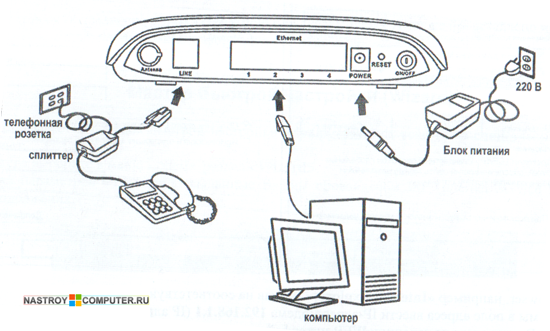
Devam edelim ağ kartı ayarları vewindows 7'de internet bağlantısı. Bu adımı adım adım yapmak için aşağıdaki adımları izleyin.1. adım Başlat'a tıklayın ve adresine gidin. Kontrol paneli. Bağlantıyı tıklayın.
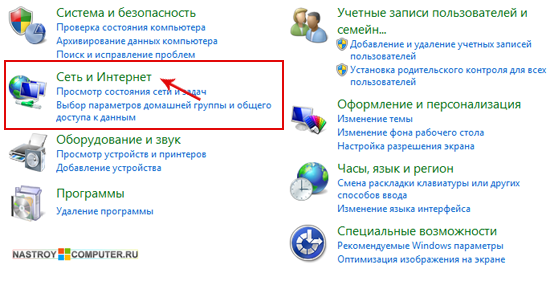
2. Adım . Sonra üzerine tıklayın.

3. adım Pencerenin sol penceresinde, tıklayın.
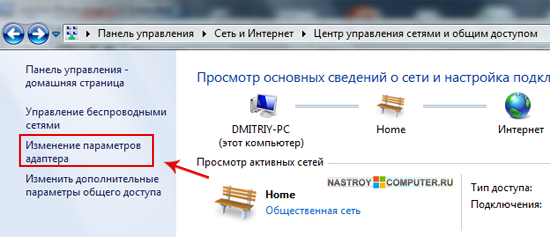
4. Adım . Tıklayın sağ simge üstünde fareYerel Alan Bağlantısı ve görünen menüdeözellikleri sol fare tuşu.

Adım 5 . Ortaya çıkan pencerede, öğeyi sol tıklayınTCP / IPv4'ün İnternet Protokolü sürümü ve düğmesine tıklayınÖzellikleri.

6. adım Öğe seç Aşağıdaki IP adresini kullanve resimde gösterildiği gibi alanları doldurun. İçin adreslertercihli ve İnternet servislerinin sağlanması için sözleşmeden almanız gereken alternatif DNS sunucuları. Ardından düğmeyi tıklayın yaklaşık.
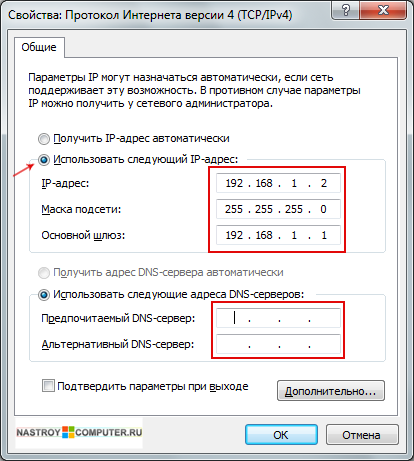
Ağ kartı şimdi tamamlandı. Daha sonra yeni bir bağlantı oluşturmaya başlıyoruz.
izleyin 1. Adım ve 2. Adım Bir kez daha.
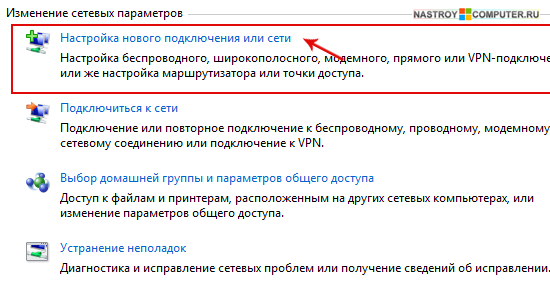
4. Adım Yeni bir pencerede bağlantı seçeneğini seçinizİnternete bağlanın. Bu, internete kablosuz, yüksek hızlı veya telefon bağlantısıdır. Devam etmek için tuşuna basın.Dahası.

5. adım Pencerede İnternet bağlantısı seçmek Yüksek hızlı (PPPoe ile)). Kullanıcı girişi ve şifre gerektiren DSL veya kablo üzerinden bağlantı.

6. Adım . Bir sonraki pencerede girmeniz gerekiyoriSS'nizden alınan bilgi:
Kullanıcı adı.
- Şifre.
- Bağlantı adı.
Sözleşmenin sonucu olarak vermeniz gereken tüm bu veriler.
Kutuyu kontrol etBu şifreyi hatırla.
Yapabilirsin bu bağlantıyı diğer kullanıcılara izin ver uygun kutuyu işaretleyin.
Tüm verileri doğru bir şekilde girdikten sonra butona tıklayın.Bağlayın.

7. adım . Bağlantı, kullanıcı adı ve şifre kontrol edildikten sonra yapılmalıdır. Bundan sonra, sistemin size bunu bildirdiği bir pencere açılır.İnternet bağlantısı kullanıma hazır. Çıkmak için düğmeye basınKapatın.

İçin internete bağlan, pencerede Pencerenin sağ tarafında bağlantıyı tıklayın.. Ardından, simgeye çift tıklayınYüksek hızlı bağlantı.
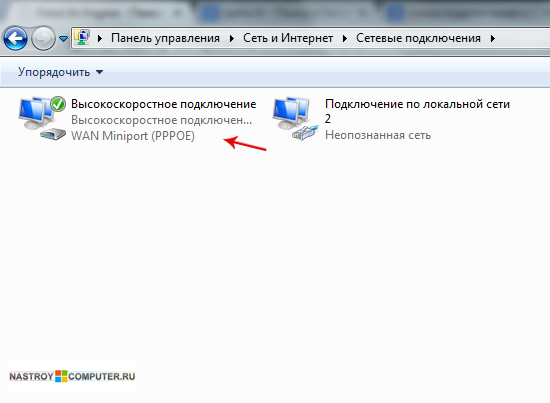
Her zaman İnternet'e bağlanmak için kontrol paneline gitmemek için masaüstünde bir kısayol oluşturabilirsiniz. Bunu yapmak için, bağlantı simgesini sağ tıklayın ve içerik menüsünden seçinBir kısayol oluştur.
İnternet bağlı ama çalışmıyor
Mesajın adı garip çıktı, ama şöyle görünüyor:
- Bilgisayar yönlendiriciye bağlı, ancak bilgisayardaki Internet çalışmıyor;
- Kabloyu bir ağ kartına bağlarken, karttaki bağlantı göstergeleri yanmaz;
- İnternetin çalışması garantilidir. Aynı kabloya başka bir bilgisayar veya dizüstü bilgisayar bağlarsanız, sorunsuz bir şekilde çevrimiçi olabilirsiniz.
Benzer belirtiler, tümleşik ağ kartının bilgisayarda arızalandığını gösterir.
Sorunu ve çözümünü somut bir örnek üzerinde düşünün. Ağ kablosunu bilgisayara bağlarız, ancak İnternet çalışmıyor, bilgisayar kabloya bağlı olduğunu göstermiyor. Bilgisayarın ağ kartını "görüp görmediğini" görelim ( ağ kartı, ağ bağdaştırıcısı, "Ağ". Bunu yapmak için, Aygıt Yöneticisi'ndeki aygıtların listesini görmeniz gerekir.
1. Adım. Başlat menüsüne tıklayarak ana menüye gidin ve ardından içerik menüsünde Bilgisayar öğesine sağ tıklayarak Özellikler'i seçin.
2. adım Pencerede Sistem Özellikleri Donanım sekmesine gidin ve düğmesine tıklayın Aygıt Yöneticisi.
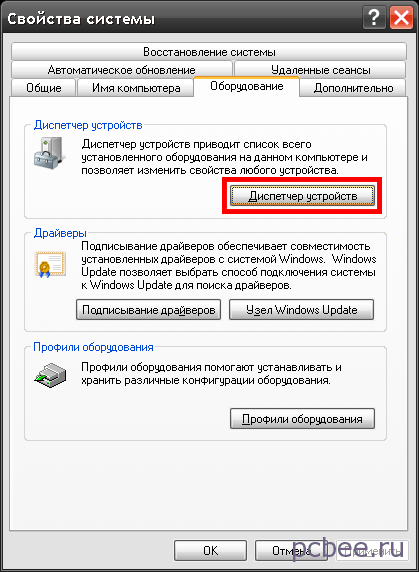
Cihaz yöneticisini başlatıyoruz
Cihaz yöneticisi başladı. Beklendiği gibi listede ağ kartı yok.

Bir kez daha bilgisayardaki yazılımın CD-ROM'dan yüklendiğinden emin olunuz. işletim sistemi . sonra ubuntu yüklemeleriağ kartları da tespit edilmedi.
Sonuç: Entegre ağ kartı kullanım dışıdır. Entegre ağ kartının elemanları anakart üzerindedir, örn. tümleşik ağ kartı değiştirilemez anakartı değiştirmeden. Ancak, ayrık (harici) bir ağ kartı kurabiliriz.
Ayrık bir ağ kartı yükleme
Sistem ünitesini açtıktan sonra, onu tozdan () temizlemek gerekir. Bundan sonra, ağ kartını güvenli bir şekilde kurmaya devam edebilirsiniz.
Ağ kartının seçmesi gerekmiyordu, bu yüzden bilgisayar sahibi kendisi satın aldı. Seçim D-Link DFE-520TX'e düştü. Ağ kartı aksesuarları:
- Ağ kartı;
- Sürücüler ile disk;
- Talimatlar.

Ağ kartı herhangi bir PCI yuvasına takılabilir. Bütçe üzerinde anakartlar PCI yuvası sadece bir tane olabilir. Üçüncü slotun özel durumunda ve ağ kartı üst PCI yuvasına takılacaktır.

Ağ kartı, üstteki PCI yuvasına takılacaktır.
1. Adım.

2. adım

3. adım Desteği bir vidayla sabitleyin. Yedek vida yoksa, gövde kapağından veya güç kaynağından bir vida ödünç alabilirsiniz.

Sistem ünitesinin durumunu kapatır, gerekli tüm kabloları bağlar ve bilgisayar gücünü açar.
Ağ Kartı Sürücülerini Yükleme
Bilgisayar işletim sistemi Windows 7'yi çalıştırıyorsa, sürücülerin yüklenmesi otomatik olacaktır. Özel durumda, bilgisayarın bir işletim sistemi vardır. windows sistemi XP, bu yüzden sürücüleri yüklemeniz gerekiyordu.
Başlangıçta bir mesaj çıktı . Ethernet denetleyicisinin ağ kartı olduğunu açıklayacağım.

Ağ kartı algılandı
Yeni donanım sihirbazı otomatik olarak başlar. Varsayılan olarak, yükleme seçeneği sunulur "Otomatik kurulum (önerilir)" - Bu seçeneği bırakıyoruz.

"Otomatik kurulum (önerilen)" seçeneğini bırakın
Sürücü diskini CD-ROM sürücüsüne yerleştiriyoruz. Bundan sonra, sürücülerin kurulumu başlayacak. Otomatik olarak başlamazsa, İleri düğmesine tıklayın.
Yeni donanım sihirbazı, yüklü ağ kartını kolayca buldu. Bu adımda, sadece İleri'yi tıklarız.

Hiçbir şey değiştirmiyoruz. Sadece "İleri" düğmesine tıklayın
Ağ kartı sürücüleri yükleme işlemi sırasında, yapılacak bir şey yok.
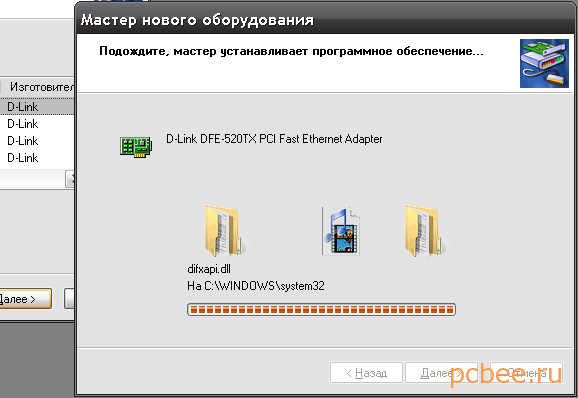
Sürücüleri kurduktan sonra, sadece Son düğmesini tıklamanız yeterlidir.
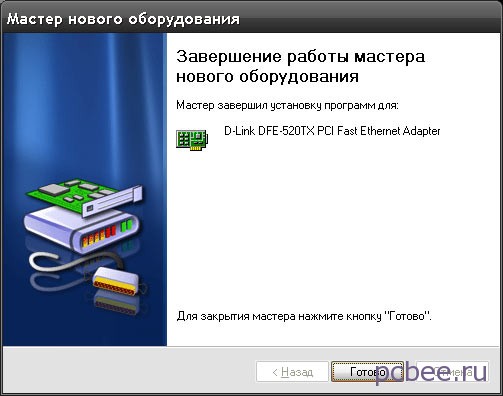
Sihirbaz işi tamamladı. "Bitir" düğmesine tıklamak kalır
Sürücü yükleme işlemi başarısız olursa, bir mesaj görünmelidir .

NIC sürücüleri başarıyla kuruldu
Şimdi Aygıt Yöneticisi'ne bakarsak, listede bir ağ kartının göründüğünü göreceğiz.
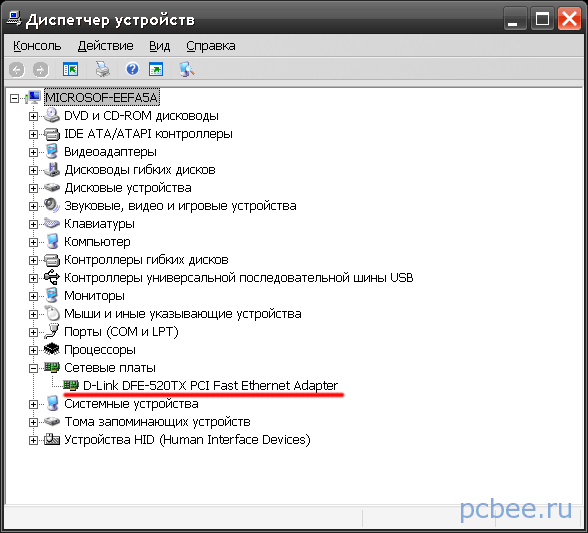
Cihaz listesinde ayrı bir ağ kartı çıktı
İnternet çalışır, örn. görev tamamlandı. Ağ kartının çubuğuna bakarsanız, yeşil göstergenin yanıp sönerek verinin aktarıldığını gösterir.

Hepsi bu kadar. Sorularınız, yorumlarınız ve önerileriniz varsa bunları yorumlarda bırakın.
Evgeny Mukhutdinov
Belki de interneti kullanmayan bir insan bulmak zor. World Wide Web'e erişim, hem robotta hem de evde çocuklardan yaşlıya hayatımızı doldurdu, çünkü birçoğu bilgisayar teknolojisinin gelişimine ayak uydurmaya çalışıyor. Sonuç olarak, internete bağlanma sorunu geniş bir izleyici kitlesi için geçerlidir. Bu makaleyi okuduktan sonra, bir bilgisayarı internete bağlamanın zor olmadığını anlayacaksınız. Çok tercih ettiğim için son sürüm yazılım Windows 8, makalede, bu belirli sistemin kullanıcı eylemleri açıklanmaktadır, ancak farklı bir Windows sürümüne sahipseniz, bu yönergeyi de kullanabilirsiniz, temel olarak bağlantı sistemi aynıdır.
İlk olarak, İnternet erişiminin kaynağını belirleyin: sabit bir bağlantı, Kablosuz yönlendirici veya mobil internet (sim kart ile). Eğer böyle bir ihtiyaç varsa, sağlayıcı ile bir sözleşme imzalayın ve genellikle kabloyla başlayıp yüksek hızlı bir modem veya bir yönlendirici ile biten gerekli ekipmanı sağlayacaktır. Kullanım halinde mobil internet Özel bir modem satın almanız veya kullanmanız gerekiyor cep telefonuBu, bir USB bağlantı noktası üzerinden bilgisayara bağlanır. Fakat bu durumda, İnternet'in hızı çok daha az. İnternet bağlantınız olduğunda, bilgisayarı kendiniz kurmaya başlayın. Bunu yapmak için, "Başlat" menüsüne gidin. hesap yönetici. Açılan pencerede, fareyi sağ tıklayın ve sağ alt köşede "Tüm uygulamalar" başlığı görünür. Sol fare tuşunu tıklayarak seçin.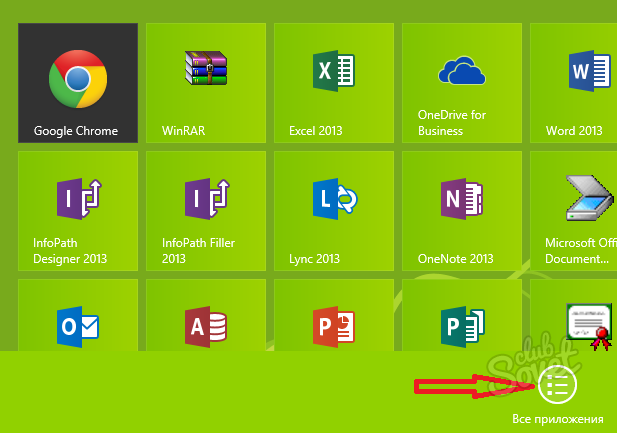
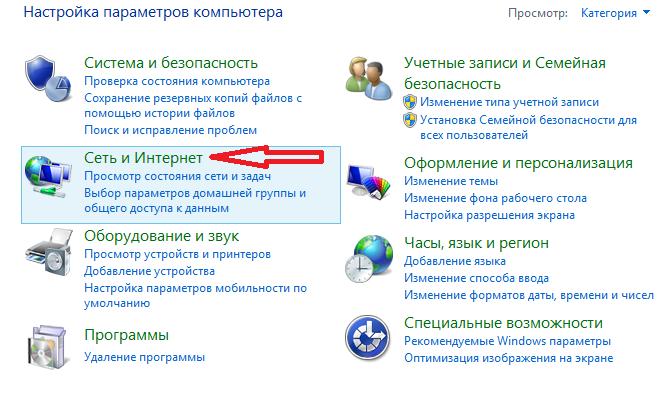
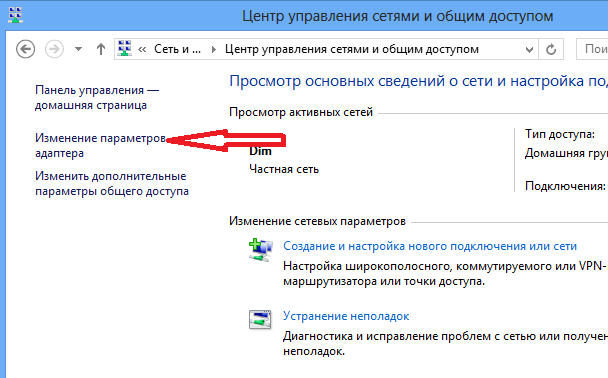

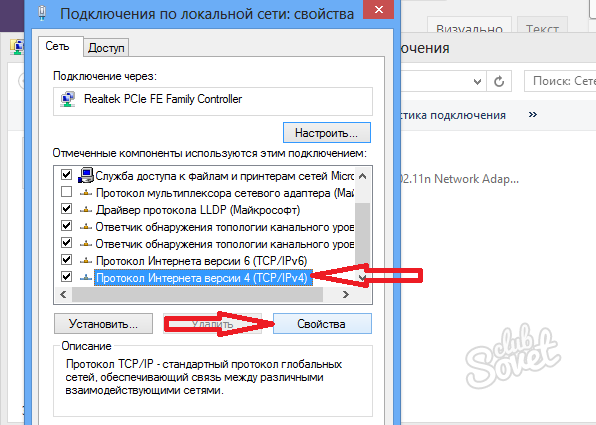
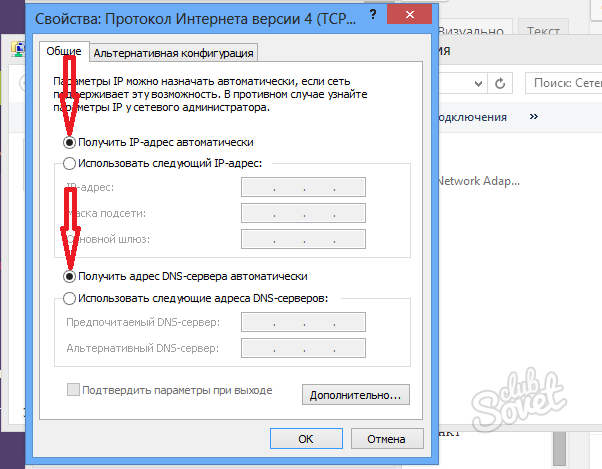

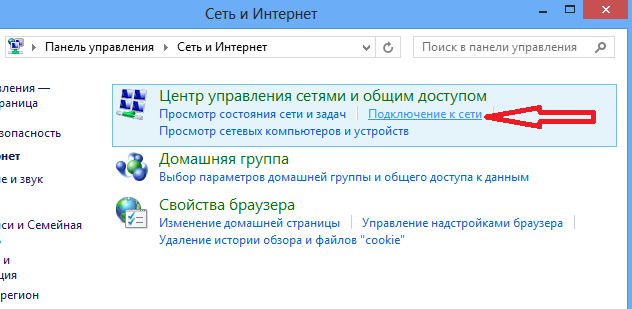
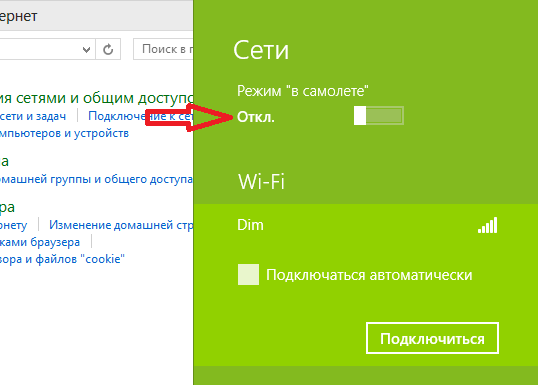
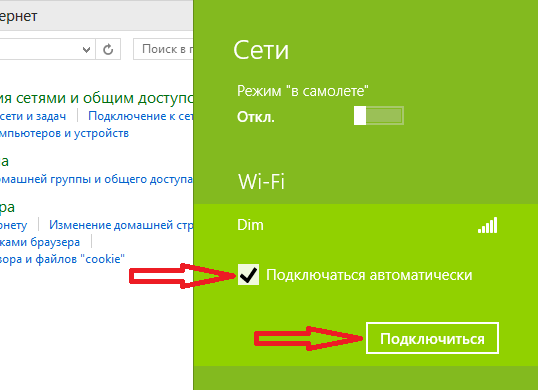
Tüm talimatları doğru bir şekilde uyguladıysanız, bilgisayarınız İnternet'e zaten bağlı ve küresel bilgi ağına erişimin tadını çıkarabilirsiniz. Aksi takdirde, sağlayıcınızın müşteri servis merkezine başvurun ve uzmanlar tüm sorunları çözmenize yardımcı olacaktır. Hala sorularınız varsa, aynı zamanda görüntüleyen videoya göz atın. adım adım talimat Windows 8'de İnternet bağlantısı.

















